Căutarea în prim-plan este probabil una dintre cele mai bune funcții de pe macOS. Toate sistemele de operare au o funcție de căutare, dar Spotlight este căutarea sistemului făcută perfect. Acestea fiind spuse, se poate rupe. Nu se întâmplă des, dar uneori, problemele de indexare pot face ca căutarea Spotlight să nu mai funcționeze. Acest lucru nu este ceva ce o repornire simplă va remedia. În schimb, trebuie să reindexați fișierele pentru a remedia căutarea Spotlight care nu funcționează.
Remediați căutarea Spotlight care nu funcționează
Deschideți Terminalul și executați următoarea comandă.
sudo mdutil -a -i off
Va trebui să introduceți parola de administrator. Odată ce faceți acest lucru, va dezactiva indexarea.

Apoi, rulați următoarele două comenzi;
sudo launchctl unload -w /System/Library/LaunchDaemons/com.apple.metadata.mds.plist
Dacă comanda de mai sus nu rulează și, în schimb, primiți un mesaj că nu se poate finaliza deoarece protecția integrității sistemului este activată, va trebui să porniți Mac-ul în modul Safe și să dezactivați protecția integrității sistemului.
Odată ce ați terminat, executați din nou comanda și după ce rulează cu succes, rulați pe cea de mai jos;
sudo launchctl load -w /System/Library/LaunchDaemons/com.apple.metadata.mds.plist
Acum puteți activa din nou indexarea Spotlight cu comanda de mai jos;
sudo mdutil -a -i on
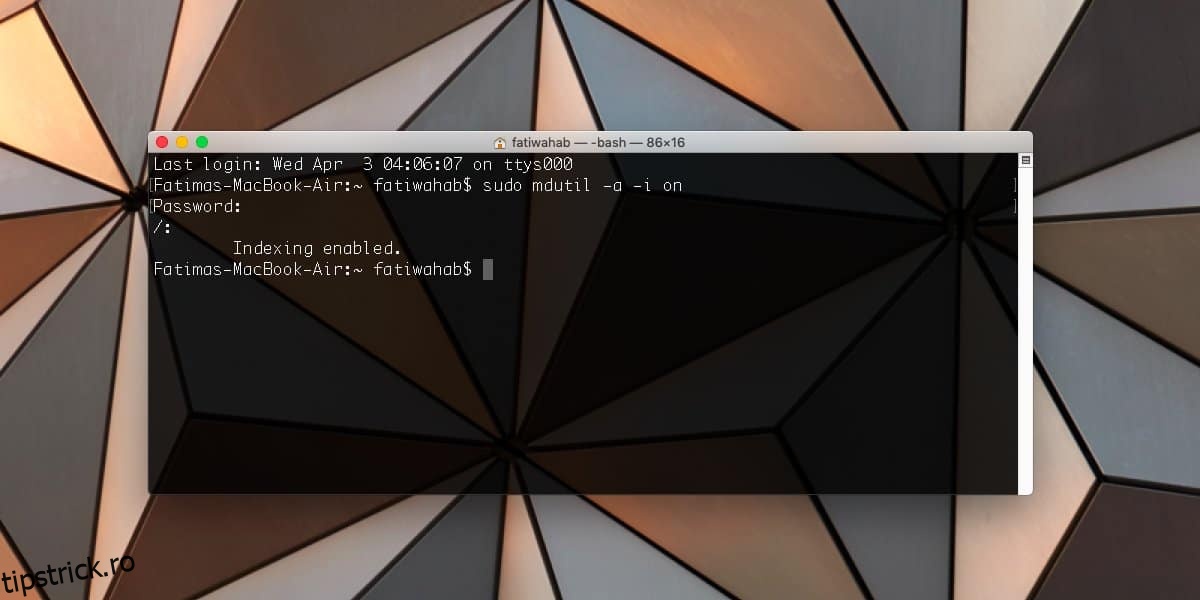
Odată ce indexarea este activată, Spotlight va începe din nou să indexeze totul pe Mac. Poate dura ceva timp pentru ca acesta să indexeze totul, motiv pentru care nu se va repara imediat. Utilizați sistemul în mod normal și Spotlight va începe să funcționeze așa cum ar trebui într-un timp.
Această remediere ar trebui să rămână. Spotlight este o caracteristică veche, rafinată și, dacă se sparge, probabil că există un motiv specific în spatele acesteia. Caracteristica nu se va sparge la întâmplare, așa cum o face căutarea Windows pe Windows 10. Dacă căutarea Spotlight continuă să se defecteze și trebuie să reindexați fișierele de fiecare dată pentru a o remedia, problema este probabil altceva.
După ce ați remediat că căutarea Spotlight nu funcționează, asigurați-vă că reactivați protecția integrității sistemului. Aceasta este o caracteristică de securitate care a fost introdusă cu El Capitan și, practic, limitează accesul root nerestricționat la fișierele și folderele importante, împiedicând astfel utilizatorii și aplicațiile și/sau procesele rău intenționate să facă modificări la fișierele critice de pe sistemul de operare.
Soluție rapidă
Activarea și dezactivarea protecției integrității sistemului este un proces puțin lung, așa că dacă nu sunteți la îndemână și doriți o remediere mai rapidă, puteți încerca pur și simplu să rulați prima și a patra comenzi din secțiunea anterioară care dezactivează și activează indexarea. S-ar putea să funcționeze, s-ar putea să nu funcționeze. Dacă rezolvă problema, atunci totul este bine. Dacă nu, va trebui să mergeți cu remedierea completă.

